
Obsah
Pokud máte mnoho důležitých dokumentů, na které se často odvoláváte, ale nechcete je kopírovat z kartotéky, zde je popsáno, jak lze všechny tyto informace rychle zpřístupnit na vašem iPhone.
Je důležité uchovávat fyzické dokumenty v důležitých dokumentech, ale to obvykle vede k hromadě dokumentů, které jste s největší pravděpodobností organizovali v kartotéce nějakého druhu. Samozřejmě, že kartotéky jsou vyrobeny tak, že můžete snadno prosít prostřednictvím dokumentů najít ty, které chcete, ale nebylo by hezké mít všechny z nich snadno dostupné na vašem iPhone?
oneSafe je aplikace, která vám umožní ukládat některé z vašich osobních dokumentů, a to také zdvojnásobuje jako správce hesel, takže si můžete uložit všechny tyto složité hesla z různých webových stránek a dokonce organizovat je v rámci aplikace. Zaměříme se však především na funkci datového trezoru oneSafe, která ukládá vaše dokumenty, fotografie, informace o kreditních kartách, informace o pojištění a mnoho dalšího.
oneSafe je k dispozici pro iPhone, iPad, Android, Windows Phone a OS X. Je to trochu na drahší straně, s verzí iOS stojí 9,99 dolarů, Android verze za 5,99 dolarů, a OS X aplikace stojí 19,99 dolarů (verze Windows Phone je zdarma). Služba však může synchronizovat vaše informace ve více zařízeních, takže k nim můžete přistupovat z kteréhokoli z těchto zařízení.
Tam je bezplatná verze oneSafe, nazvaný oneSafe Essentials, ale jak se očekávalo, to přijde s rysy holé kosti a je ad-podporovaný.
Digitální datový trezor na vašem iPhone
Při prvním otevření aplikace pokaždé se vás zeptá na vlastní přístupový kód, který jste nastavili při prvním nastavení aplikace. To je hlavní linie obrany, když někdo jde pokukování po vašem iPhone bez vašeho svolení. Nebudou mít přístup k aplikaci bez znalosti přístupového kódu.

Až budete v aplikaci, budete uvítáni různými policemi (podobnými designu aplikace iBooks). Existují různé kategorie, do kterých můžete ukládat věci, například počítač, peněženku, práci, dokument a dvojitou ochranu. Skvělá věc na oneSafe spočívá v tom, že si můžete vybrat podkategorie pro různé typy dokumentů, takže pokud přidáváte informace o pojištění, můžete si vybrat, že konkrétně klepnete na + ikona v levém horním rohu Peněženka & admin> Pojištění a výběr typu informací o pojištění, které přidáváte.

Dvojitá ochrana police je pěkně přidaná dotek na oneSafe a je to police určená pro dokumenty nebo jiné informace, které jsou vysoce citlivé, takže je blokována druhým heslem, které si sami nastavíte. Pokud tedy potřebujete přístup do této části aplikace, nemusíte při spuštění aplikace zadávat pouze přístupový kód, ale musíte také zadat jiné heslo pro přístup do této oblasti.
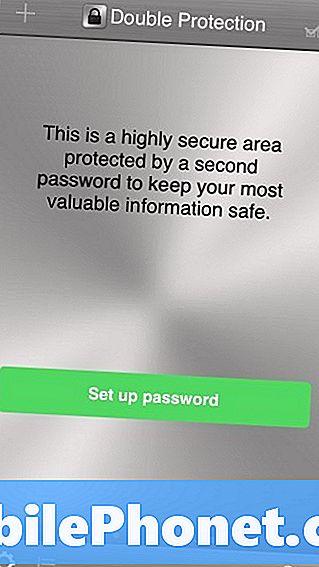
Chcete-li obejít ruční zadávání textu, můžete také přichytit fotografii kreditní karty nebo pojistné karty a automaticky ji uložit do trezoru. Položky se budou zobrazovat dva v řadě jako miniatura, ale poklepáním na ně se rozšíří, aby vám lépe vypadaly. Odtud máte na výběr ještě více možností.Položku můžete uložit do oblíbených kliknutím na ikonu hvězdičky nebo klepnutím na ikonu Sdílet bezpečně sdílet položku s členem rodiny nebo důvěryhodným přítelem.
Původně jsem si vybral oneSafe prostě jen místo, kde jsem mohl snadno přistupovat ke všem svým bankovním kartám, ale oneSafe může uložit mnohem víc. Můžete jej použít k ukládání softwarových licenčních klíčů, čísel věrnostní karty, čísel poznávacích značek, kopie cestovního pasu, informací o bankovním účtu, informací o registraci vozidla a dalších informací. Může také ukládat základní informace, včetně kontaktních informací a hesel k účtu.
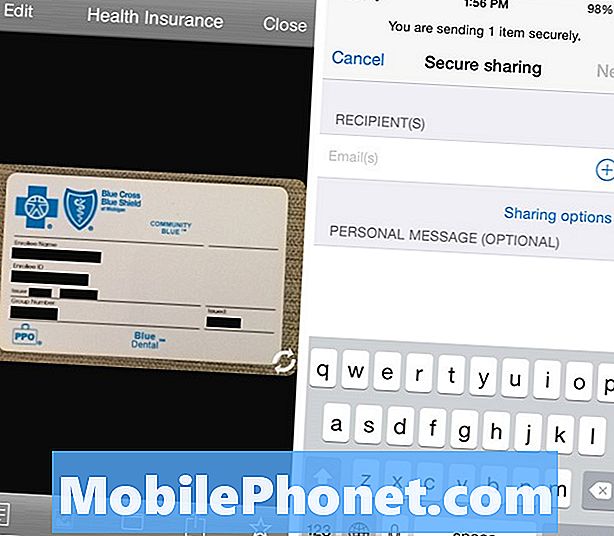
Vše, co potřebujete přidat položku do datového trezoru v jednomSafe, je v podstatě přístupné klepnutím na tlačítko + v levém horním rohu. Odtud si můžete jen pořídit fotografii dokumentu nebo karty nějakého druhu, nebo ručně zadat informace výběrem podkategorií a vyplněním textových polí.
Co bezpečnost?
To je asi číslo jedna, co je na vaší mysli právě teď, a já vás neobviňuji. oneSafe má certifikaci Úřadu průmyslu a bezpečnosti Ministerstva obchodu USA a pracuje na získávání více.
Dále, oneSafe říká, že každá jednotlivá informace, kterou vložíte do aplikace, je uložena lokálně na vašem zařízení a je podporována 256bitovým šifrováním, což je v současné době nejvyšší úroveň šifrování. Pokud se rozhodnete synchronizovat oneSafe informace přes iCloud, aplikace zajistí, že data budou nejdříve zašifrována a uživatelé budou muset dešifrovat na druhém zařízení zadáním přístupového kódu nebo hesla dříve, než si je mohou prohlédnout.
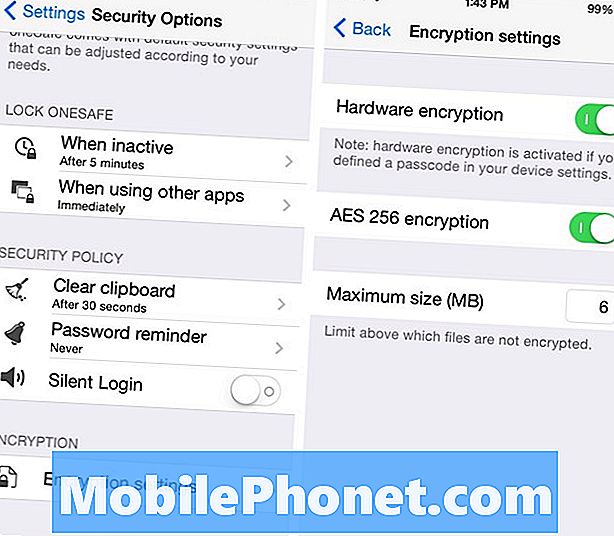
Tam také nastavení, které můžete povolit, které umožňují aplikaci self-destruct po určitém počtu pokusů o přístupový kód, a aplikace může dokonce vám vědět, když se někdo pokusil proniknout do něj.
Celkově vás neměli obviňovat, pokud nechcete, aby všechny vaše citlivé informace o vašem iPhone, protože jak jsme viděli v poslední době, hacking je stále více a více běžné v dnešní době, ale zdá se, že oneSafe je jedním z nejbezpečnější aplikace, které jsou dnes k dispozici, a mnoho uživatelů důvěřuje službě s jejich osobními informacemi, jak je vidět na 4,5 / 5 hvězdičkovém hodnocení na iTunes App Store od více než 2 700 uživatelů.


